u盘读取不到内容解决方法
分类:U盘教程 发布时间:2017-03-11 17:00:22
既然有很多朋友问系统之家小编u盘读取不到内容的解决方法,小编就一定要帮助大家解决u盘无法读取内容的情况了。那么到底如何解决u盘无法读取内容的问题呢?下面小编就给大家带来u盘读取不到内容的解决方法。
1、u盘出现读取不了数据而无法访问时,需要将u盘重新连接电脑,然后点击桌面左下角“开始”按钮,在弹出菜单点击“运行”选项,如下图所示:

u盘读取不到内容解决方法图1
2、在运行窗口中输入“gpedit.msc”命令,点击“确定”按钮,如下图所示:
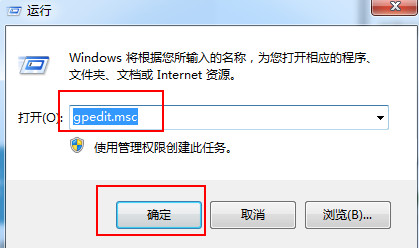
u盘读取不到内容解决方法图2
3、接着在弹出“本地组策略编辑器”窗口中依次点击“计算机配置-管理模板-系统——可移动存储访问”,如下图所示:
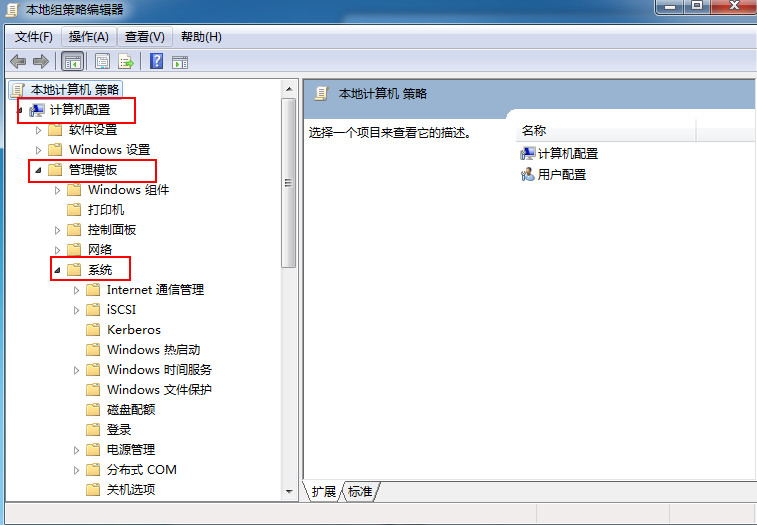
u盘读取不到内容解决方法图3
4、在右边设置中找到“可移动磁盘:拒绝读取权限”设置,双击打开它,如下图所示:
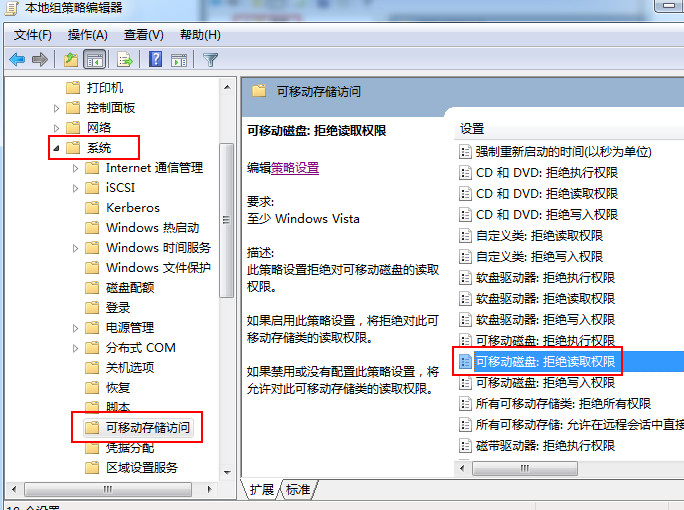
u盘读取不到内容解决方法图4
5、勾选“已禁用”选项,完成后点击“应用-确定”按钮,如下图所示:
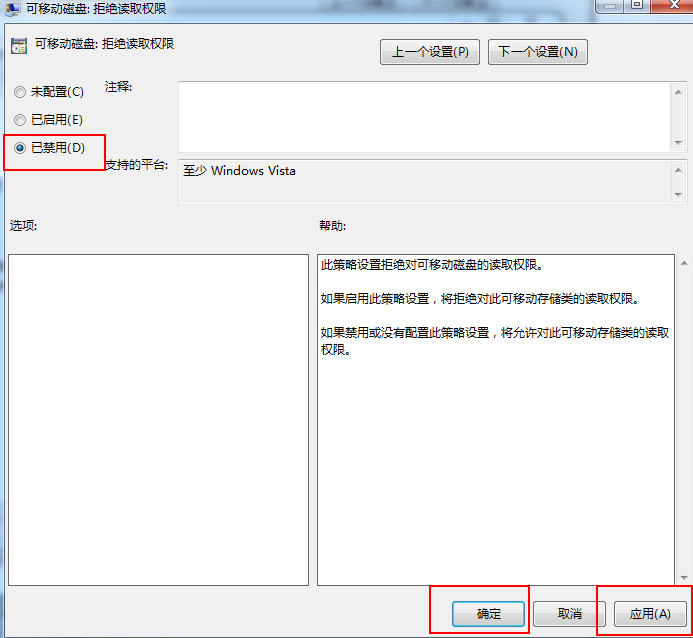
u盘读取不到内容解决方法图5
6、再从可移动存储访问设置中找到并双击打开“所有可移动存储类:拒绝所有权限”选项,如下图所示:
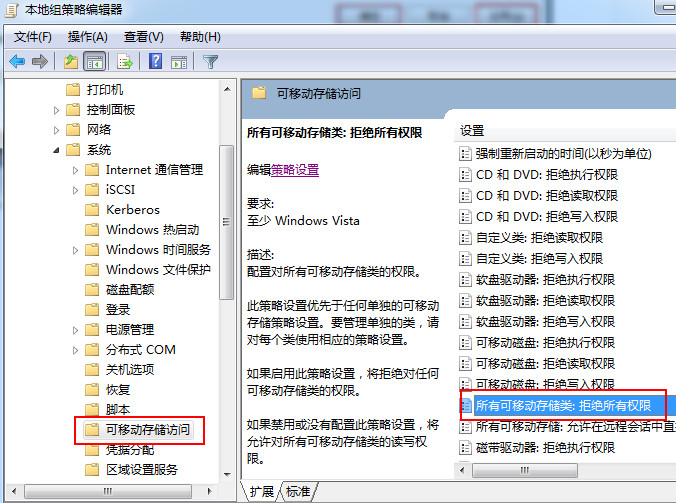
u盘读取不到内容解决方法图6
7、进行勾选“已禁用”选项,点击“应用-确定”按钮,如下图所示:
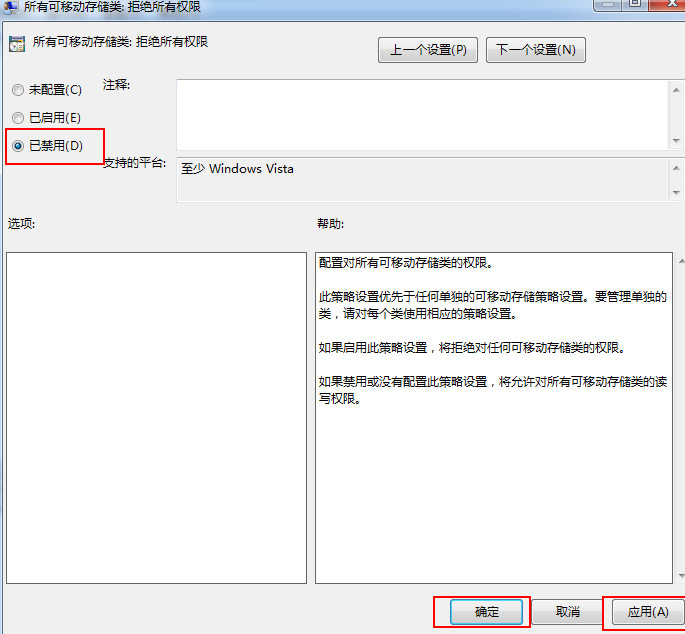
u盘读取不到内容解决方法图7
以上就是u盘读取不到内容解决方法了,大家是否都已经掌握了解决u盘无法读取内容的方法了呢?说实话小编早就觉得这个方法很不错了,之所以到现在才分享给大家,正是因为大家一直没有问小编相关的问题,所以小编是巧妇难为无米之炊啊。相关推荐:深度系统官方网。






 立即下载
立即下载







 魔法猪一健重装系统win10
魔法猪一健重装系统win10
 装机吧重装系统win10
装机吧重装系统win10
 系统之家一键重装
系统之家一键重装
 小白重装win10
小白重装win10
 杜特门窗管家 v1.2.31 官方版 - 专业的门窗管理工具,提升您的家居安全
杜特门窗管家 v1.2.31 官方版 - 专业的门窗管理工具,提升您的家居安全 免费下载DreamPlan(房屋设计软件) v6.80,打造梦想家园
免费下载DreamPlan(房屋设计软件) v6.80,打造梦想家园 全新升级!门窗天使 v2021官方版,保护您的家居安全
全新升级!门窗天使 v2021官方版,保护您的家居安全 创想3D家居设计 v2.0.0全新升级版,打造您的梦想家居
创想3D家居设计 v2.0.0全新升级版,打造您的梦想家居 全新升级!三维家3D云设计软件v2.2.0,打造您的梦想家园!
全新升级!三维家3D云设计软件v2.2.0,打造您的梦想家园! 全新升级!Sweet Home 3D官方版v7.0.2,打造梦想家园的室内装潢设计软件
全新升级!Sweet Home 3D官方版v7.0.2,打造梦想家园的室内装潢设计软件 优化后的标题
优化后的标题 最新版躺平设
最新版躺平设 每平每屋设计
每平每屋设计 [pCon planne
[pCon planne Ehome室内设
Ehome室内设 家居设计软件
家居设计软件 微信公众号
微信公众号

 抖音号
抖音号

 联系我们
联系我们
 常见问题
常见问题



